Si bien la mayor parte del mundo todavía usa Google Maps, Apple ha estado actualizando silenciosamente su propia aplicación Maps con una serie de nuevas y emocionantes funciones.
En este artículo, exploraremos todas las funciones más nuevas de Apple Maps y le mostraremos exactamente cómo usarlas. Creemos que podría estar de acuerdo con que Apple Maps finalmente está listo para darle una oportunidad a Google Maps por su dinero.
Contenido
- Relacionado:
- 1. Guías
- 2. Rutas ciclistas
- 3. Rutas de vehículos eléctricos
- 4. Semáforos y radares de tráfico
- 5. Calificaciones y fotos
- 6. Mapas más detallados
-
Disfrute de las mejores funciones de Apple Maps
- Artículos Relacionados:
Relacionado:
- Guarde sus favoritos en Apple Maps para un acceso rápido
- Cómo utilizar las mejores funciones de Apple Maps en iOS
- Nuevas funciones en Apple Maps para iOS 14, iPadOS 14 y macOS Big Sur
1. Guías
La función Guías de Apple Maps facilita la búsqueda de las mejores cosas para ver y hacer cuando visita un nuevo destino. Puede crear su propia Guía, compartir Guías con amigos o incluso consultar Guías creadas por algunos de los mejores asesores de viajes del mundo.
En la aplicación Apple Maps, puede disfrutar de guías de:
- AllTrails
- Calma
- Los Angeles Times
- Planeta solitario
- Louis Vuitton
- Macmillan
- Se acabó el tiempo
- El Washington Post
- y más
Lamentablemente, las guías solo están disponibles para determinadas ciudades en este momento, incluidas San Francisco, Nueva York, Londres y Los Ángeles.
Apple planea agregar muchas más guías de ciudades en el futuro.
Para buscar nuevas guías en Apple Maps en iOS 14:
- Abre el Mapas aplicación cuando se encuentre en una ciudad admitida.
- Toque en el Buscar barra y desplácese hacia abajo hasta la Destacados sección.
- Grifo Ver todo para ver todas las guías para esa ubicación o desplácese hacia abajo para buscar guías por editor.
- Cuando encuentre una Guía que le guste, tóquela para ver todos los destinos que contiene. Cada destino presenta un artículo y una foto.
- Toque en el Guardar guía para guardar la Guía en la aplicación Mapas. Las guías guardadas se actualizan automáticamente cuando el editor les agrega nuevos destinos. Alternativamente, toque el Agregar junto a cada destino para agregar ese destino a una guía personalizada.
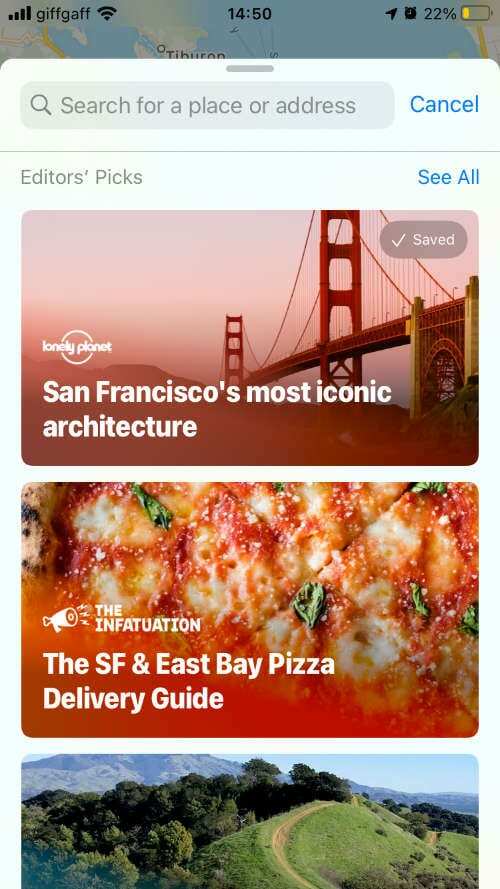
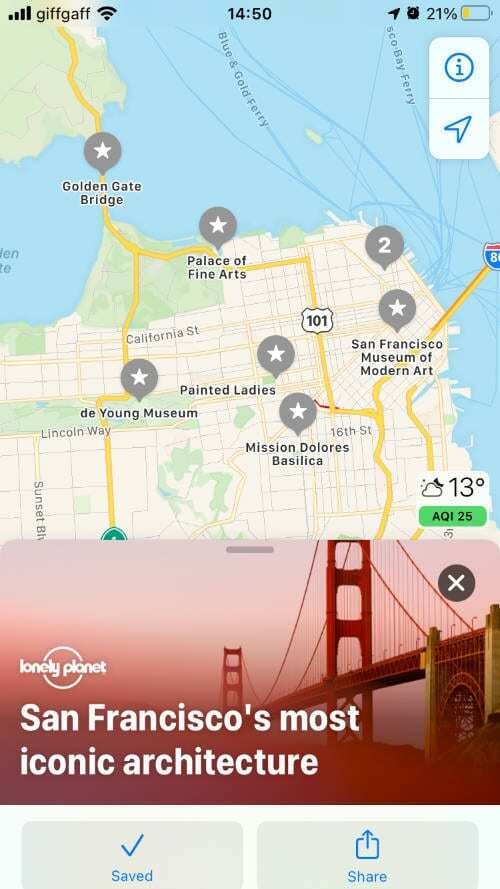
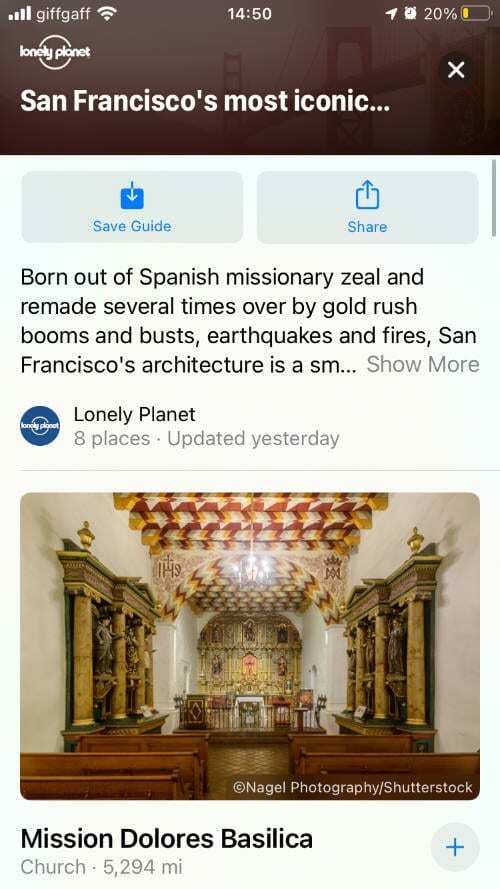
Para ver las guías que ya guardó en Apple Maps:
- Abre el Mapas aplicación.
- Arrastre la barra de búsqueda hacia arriba para revelar Favoritos y Mis guías.
- Grifo Ver todo junto a Mis guías.
- Toque una guía para ver todos los destinos guardados en ella.
2. Rutas ciclistas
Los ciclistas no pueden confiar en las mismas rutas que ofrece Apple Maps para los automóviles. Estas rutas podrían llevarlo a una autopista peligrosa o podrían evitar los ingeniosos atajos disponibles para las bicicletas.
Con Apple Maps en iOS 14, ahora puede obtener direcciones de ciclismo dedicadas para evitar estos problemas.
Las indicaciones para ciclistas aprovechan los carriles y senderos para bicicletas para encontrar la mejor ruta posible para los ciclistas. Incluso te alertan de las escaleras o colinas empinadas en tu ruta, dándote la opción de evitarlas si es necesario.
Y antes de partir, Apple Maps le ofrece una descripción general rápida de la elevación de la ruta. Para que sepa si tiene una lucha cuesta arriba en la tienda o no.
Para obtener indicaciones en bicicleta en Apple Maps:
- Abre el Mapas aplicación.
- Toque en el Buscar bar y encuentre su destino.
- Grifo Direcciones, luego seleccione el Bicicleta icono para cargar direcciones.
- Elija entre las rutas disponibles, que le indican la longitud y el tiempo de la ruta, incluso si incluye carreteras sin pavimentar, colinas, escaleras, carreteras secundarias y carriles para bicicletas.
- También puede desplazarse hacia abajo y elegir Evite las colinas o Evite las carreteras transitadas habilitando la palanca correspondiente.
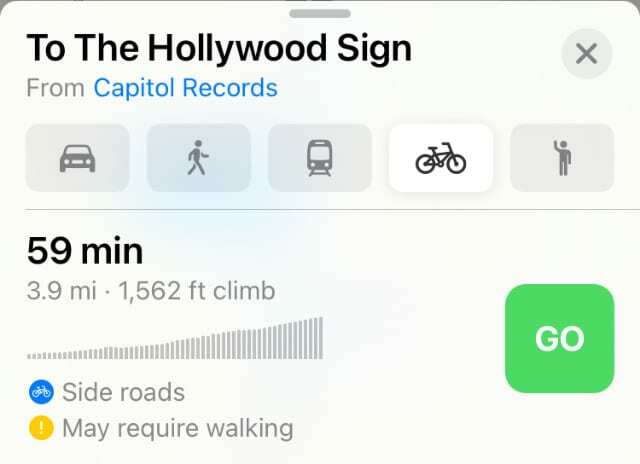
Si usas un Apple Watch, haz un seguimiento de tu ruta mientras andas en bicicleta con un vistazo a tu muñeca.
Desafortunadamente, Apple aún no ha implementado indicaciones en bicicleta en todas partes. Pero deberíamos verlos llegar pronto a más y más ubicaciones.
3. Rutas de vehículos eléctricos
Planificar un viaje largo es particularmente difícil para los propietarios de vehículos eléctricos (EV), que pueden necesitar detenerse y cargar a mitad de camino. Por esta razón, Apple está introduciendo rutas para vehículos eléctricos en Apple Maps, que programan automáticamente las paradas de carga según el nivel y la autonomía de la batería de su vehículo.
Cuando Apple lance esta función, podrá obtener direcciones en la aplicación Mapas como lo haría con cualquier otro vehículo. Simplemente conecte su EV a su iPhone usando la aplicación del fabricante para programar paradas en las estaciones de carga donde sea que su automóvil las necesite.
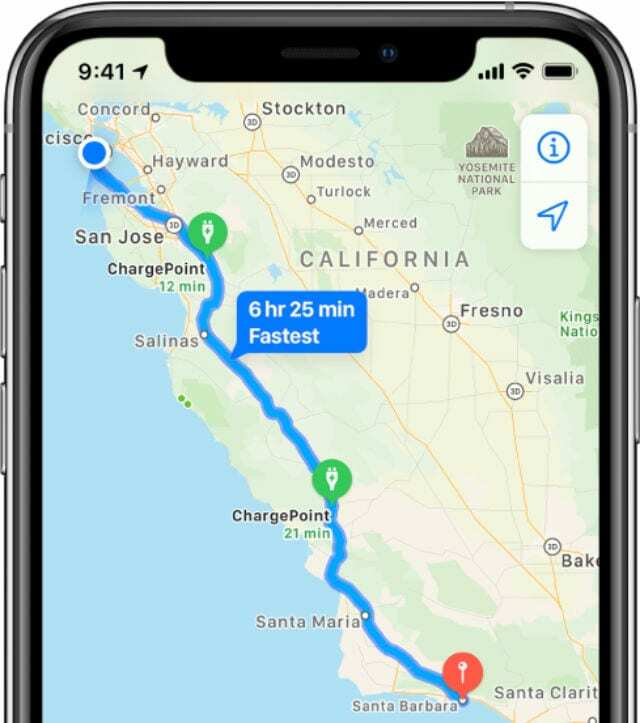
Apple Maps puede rastrear la carga actual de su vehículo, teniendo en cuenta la elevación de la ruta y la velocidad para determinar las mejores paradas de carga.
Después de planificar paradas en estaciones de carga compatibles, Apple Maps agrega el tiempo de carga previsto a su ETA para que aún sepa a qué hora llegará a su destino.
4. Semáforos y radares de tráfico
Durante años, los usuarios de Apple han estado pidiendo a gritos que aparezcan semáforos y radares de tráfico en Apple Maps. Con Apple Maps en iOS 14, Apple concedió ese deseo.
A medida que sigue las instrucciones de manejo en Apple Maps en iOS 14, aparecen íconos de semáforo en los cruces y también aparecen radares de tráfico o radares de semáforo en lugares conocidos.
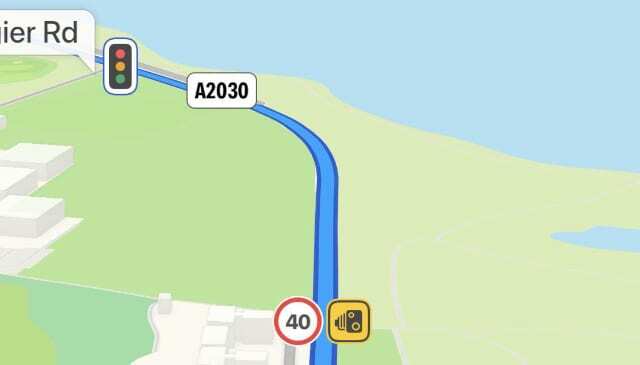
Desafortunadamente, Apple Maps todavía no incluye controles de velocidad ni cámaras enviadas por los usuarios, pero es un comienzo.
No necesitas hacer nada para activar esta función, los íconos aparecen en Maps tan pronto como actualizas a la última versión de iOS. Sin embargo, solo aparecen cuando se siguen instrucciones, no cuando se navega normalmente por el mapa.
5. Calificaciones y fotos
Apple se empareja con Yelp para ofrecer fotos, información, calificaciones y reseñas de destinos en Apple Maps. Pero eso parece que va a cambiar a medida que la última versión beta de iOS 14 introduce una sección de Calificaciones y Fotos en la aplicación Apple Maps.
Estas calificaciones y fotos se vinculan a su cuenta de ID de Apple y permiten a los usuarios de Apple Maps contribuir a las listas de Apple Maps en todo el mundo.
Toque un destino en Mapas para ver información sobre él, luego desplácese hacia abajo para agregar una foto o calificarlo. Las calificaciones le permiten elegir entre un pulgar hacia arriba o un pulgar hacia abajo según tres opciones diferentes:
- Recomendar este lugar
- Productos
- Servicio
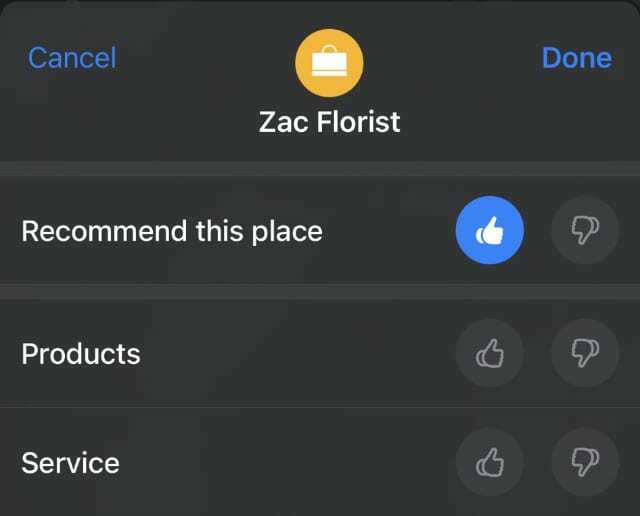
Con el tiempo, las calificaciones enviadas por los usuarios podrían permitir a Apple alejarse de su asociación con Yelp.
Estamos emocionados de ver que esta función pasa de la versión beta de iOS al lanzamiento público.
6. Mapas más detallados
Durante bastante tiempo, Apple ha estado implementando actualizaciones detalladas de Apple Maps. Estos nuevos diseños incluyen representaciones precisas de carreteras, edificios, parques, aeropuertos, centros comerciales y más.
Ver comparaciones de diseños antiguos y nuevos de Apple Maps revela detalles impresionantes que aparecen en los nuevos mapas, que Apple pudo lograr a través de imágenes satelitales de alta resolución, autos con vista de la calle y empleados que recorren las calles con paquetes RADAR en sus espalda.
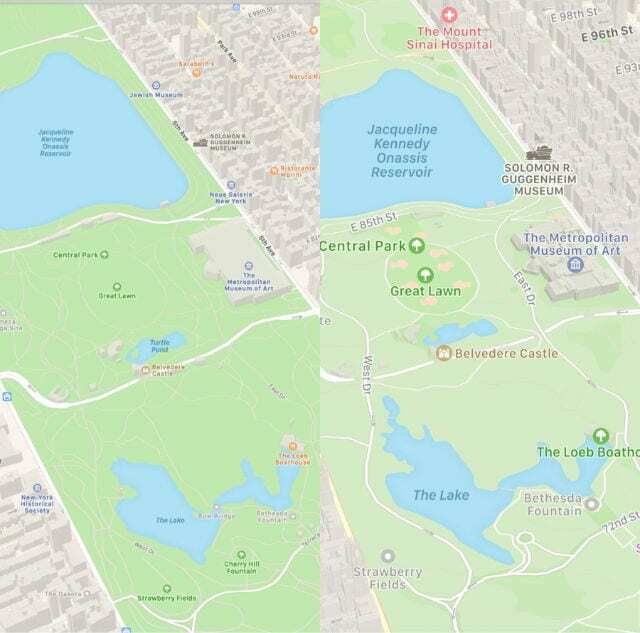
Los detalles de Mapas agregados también incluyen información de Look Around, Flyover y Transit que estará disponible en más ciudades de todo el mundo.
En el momento de escribir este artículo, Apple ha lanzado su mapa rediseñado para todo Estados Unidos y está trabajando en un lanzamiento europeo.
Aunque esta no es una actualización de iOS 14, muchos usuarios solo notarán estos cambios después de actualizar su iPhone al software más reciente.
Disfrute de las mejores funciones de Apple Maps
Apple introdujo muchas funciones nuevas e interesantes en Apple Maps con iOS 14, pero estas no son las únicas funciones por las que preocuparse. Las versiones anteriores de iOS vieron la introducción de destinos favoritos, ETA compartida y Look Around.
Si no sabe cómo utilizar todo lo que ofrece Apple Maps, eche un vistazo a nuestro resumen de las mejores funciones en Apple Maps para empezar a aprender.

Dan escribe tutoriales y guías de resolución de problemas para ayudar a las personas a aprovechar al máximo su tecnología. Antes de convertirse en escritor, obtuvo una licenciatura en tecnología de sonido, supervisó reparaciones en una Apple Store e incluso enseñó inglés en China.